win10文字不清晰 win10字体模糊显示调整步骤
更新时间:2023-11-27 12:59:34作者:jiang
win10文字不清晰,如今随着科技的不断发展,人们对于电脑操作系统的要求也越来越高,有时我们使用Windows 10操作系统时可能会遇到一个普遍的问题,即文字显示不清晰或字体模糊。这种情况不仅影响了我们的视觉体验,还可能给我们的工作和学习带来不便。调整Win10字体模糊显示成为了许多用户迫切需要解决的问题之一。在本文中我们将为您介绍一些调整Win10字体模糊显示的简单步骤,帮助您解决这一困扰。
操作方法:
1.把鼠标放置在桌面空白处,右击选择【显示设置】
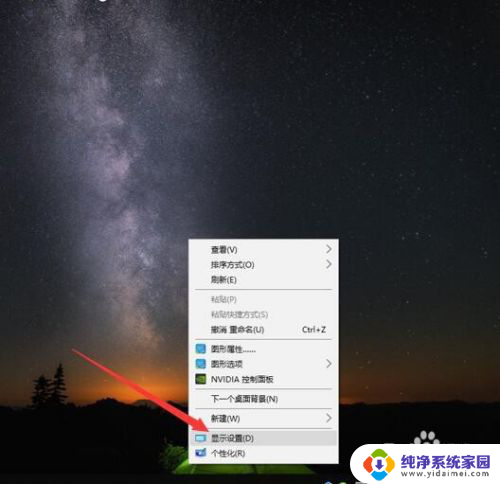
2.再【缩放与布局】中将文本和分辨率分别选择系统推荐的数值
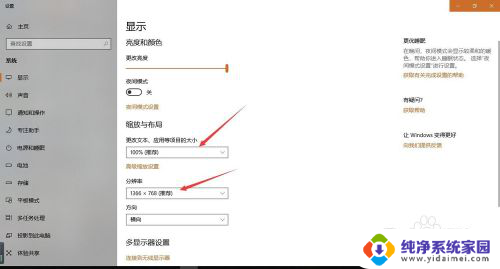
3.点击【高级缩放设置】,在高级缩放设置界面。将【允许Windows尝试修复应用,使其不模糊】打开,设置完成后关闭
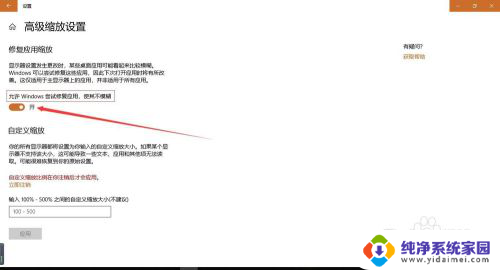
4.同样把鼠标放在桌面空白处右击,选择【个性化设置】。然后选择【字体】
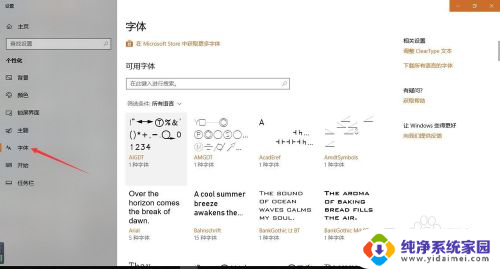
5.在右侧的相关设置中,选择【调整cleartype 文本】
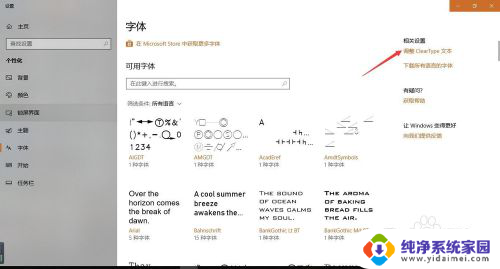
6.将【启用 clear type】勾选,点击下一步
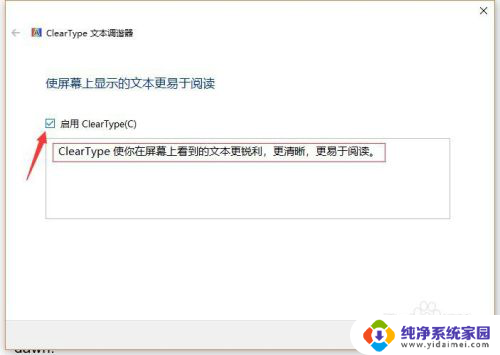
7.在下一步的选择中选择【在你看起来清晰的文本示例】选择你认为比较清晰的文本
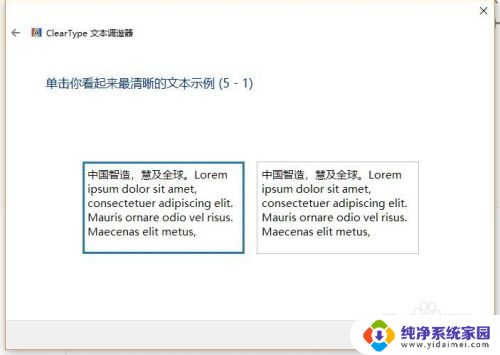
8.连续点选五个示例文本,最后挑选出你个人认为比较清晰的模式,设置完成。
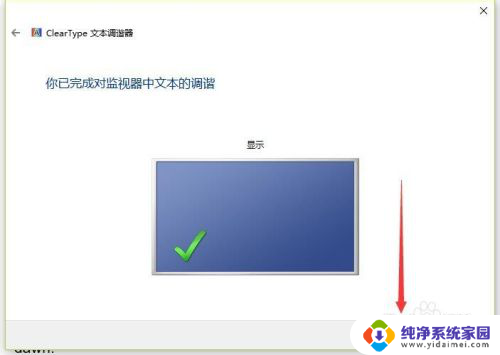
以上就是win10文字不清晰的全部内容,有需要的用户可以根据小编提供的步骤进行操作,希望这些步骤对大家有所帮助。
win10文字不清晰 win10字体模糊显示调整步骤相关教程
- win10调字体清晰度 win10字体模糊显示不清晰如何调整
- windows字体不清晰 win10字体模糊显示怎么调整
- 电脑显示的字体不清晰 win10字体模糊显示不清晰怎么解决
- 模糊字体怎么变清晰度 win10字体显示不清晰怎么办
- 字体清晰度怎么设置 如何调整win10字体模糊显示
- win10电脑字体不清晰 win10字体模糊怎么调整
- 电脑字看不清楚怎么调 win10字体显示不清晰的解决方案
- 电脑更新后字体模糊 Win10升级后字体模糊怎么调
- win10软件字体模糊怎么解决 Win10字体模糊怎么解决
- 怎样把win10开机模糊图案变成清晰图案了 Win10开机登录界面字体显示阴影设置
- 怎么查询电脑的dns地址 Win10如何查看本机的DNS地址
- 电脑怎么更改文件存储位置 win10默认文件存储位置如何更改
- win10恢复保留个人文件是什么文件 Win10重置此电脑会删除其他盘的数据吗
- win10怎么设置两个用户 Win10 如何添加多个本地账户
- 显示器尺寸在哪里看 win10显示器尺寸查看方法
- 打开卸载的软件 如何打开win10程序和功能窗口